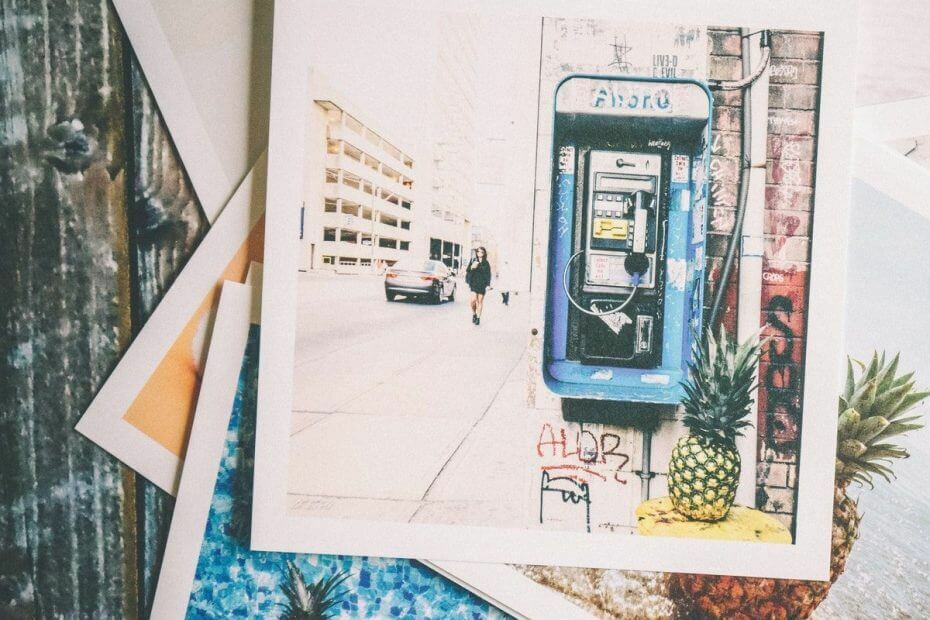
Ši programinė įranga leis jūsų tvarkyklėms veikti ir veikti, taigi apsaugosite nuo įprastų kompiuterio klaidų ir aparatūros gedimų. Dabar patikrinkite visus tvarkykles atlikdami 3 paprastus veiksmus:
- Atsisiųskite „DriverFix“ (patikrintas atsisiuntimo failas).
- Spustelėkite Paleiskite nuskaitymą rasti visus probleminius vairuotojus.
- Spustelėkite Atnaujinti tvarkykles gauti naujas versijas ir išvengti sistemos sutrikimų.
- „DriverFix“ atsisiuntė 0 skaitytojų šį mėnesį.
Jūsų spausdintuvas leidžia spausdinti įvairių dydžių dokumentus. Vartotojai spausdinimo sąsajoje gali pasirinkti, kokio dydžio spaudinį jiems reikia. Tačiau kartais spausdintuvo nepavyksta išspausdinti dokumentą tinkamo dydžio.
Panašu, kad tai yra įprasta HP spausdintuvo problema. Problema gali kilti dėl kelių priežasčių ir dauguma jų yra susijusios su spausdintuvo tvarkykle, netinkamai sukonfigūruotais spausdintuvo nustatymais ir kt. Jei jus taip pat jaudina ši klaida, pateikite kelis būdus, kaip išspręsti šią problemą.
Kodėl mano spausdintuvas daro viską mažą
1. Nustatykite spausdinimo nuostatą
- Paspauskite „Windows“ klavišą + R, kad atidarytumėte „Run“.
- Tipas kontrolė ir paspauskite Gerai, kad atidarytumėte Valdymo skydą.
- Spustelėkite Aparatūra ir garsai.
- Spustelėkite Prietaisai ir spausdintuvai.
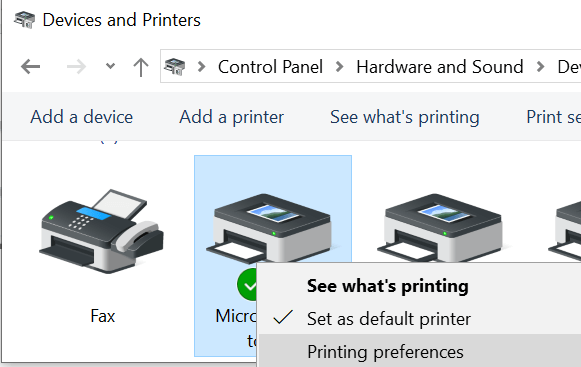
- Dešiniuoju pelės mygtuku spustelėkite Spausdintuvas ir pasirinkite Spausdintuvo nuostatos.
- Dabar pasirinkite Popieriaus šaltinis ir nustatykite kaip norite.
- Tada pasirinkite Popieriaus dydis ir nustatykite kaip norite.
- Pasirinkite Žiniasklaida ir nustatykite jį kaip norite.
- Spustelėkite Gerai kad išsaugotumėte pakeitimus.
- Dabar pabandykite atsispausdinti dokumentą ar paveikslėlį, kurį bandėte spausdinti, ir patikrinkite, ar spausdintuvas atspausdino teisingą dydį.
2. Atnaujinkite spausdintuvo tvarkyklę ir programinę-aparatinę įrangą
- Paspauskite „Windows“ raktas + R atidaryti bėgimą.
- Tipas devmgmt.msc ir paspauskite Gerai, kad atidarytumėte Įrenginių tvarkytuvė.
- Įrenginių tvarkytuvėje išplėskite Spausdintuvai skyrius.
- Dešiniuoju pelės mygtuku spustelėkite savo spausdintuvą ir pasirinkite Atnaujinti tvarkyklę.
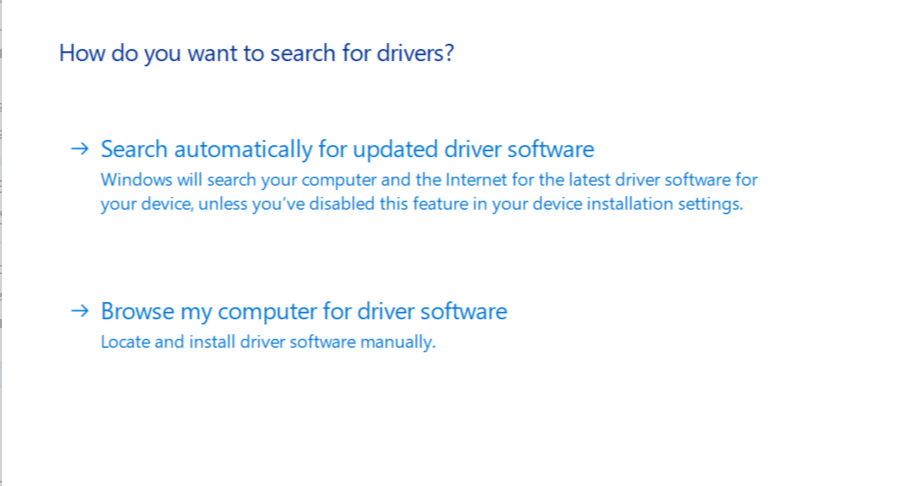
- Pasirinkite „Automatiškai ieškoti atnaujintos tvarkyklės programinės įrangos “ variantą.
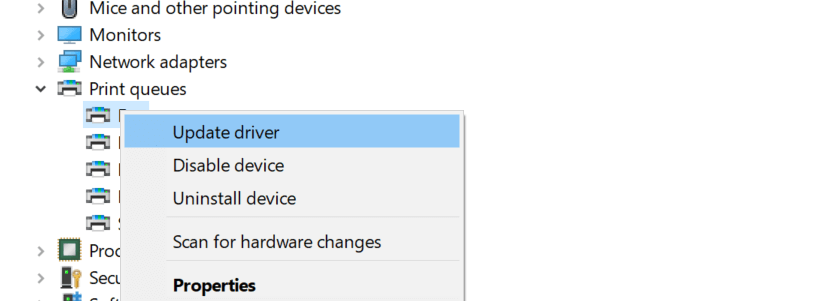
- „Windows“ ieškos naujos spausdintuvo tvarkyklės versijos. Jei bus rasta, jis atsisiųs tvarkyklę.
- Perkraukite sistemą ir patikrinkite, ar nėra patobulinimų.
- Taip pat galite pašalinti tvarkyklę, o sistema, jei įrenginys prijungtas, turėtų ją įdiegti automatiškai. Arba eikite į oficialią palaikymo svetainę ir atsisiųskite tvarkykles ten.
Jei norite susikurti vaizdus tiesiai iš interneto, šios 5 interneto svetainių spausdinimo naršyklės palengvins jūsų gyvenimą.
3. Paleiskite „HP Print and Scan Doctor“
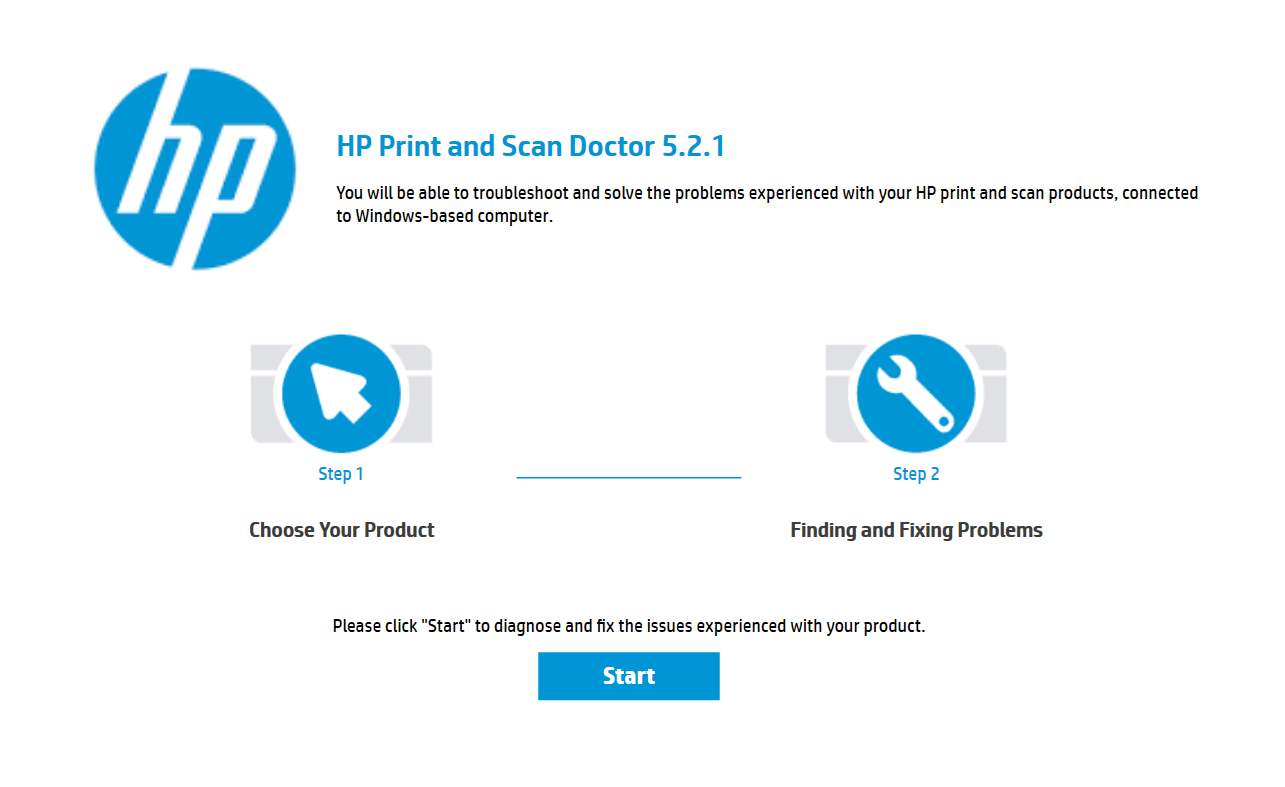
- Eikite į „HP Print and Scan Doctor“ puslapis.
- Norėdami atsisiųsti „HP Print and Scan Doctor“ į savo kompiuterį, spustelėkite mygtuką atsisiųsti dabar.
- Paleiskite programą ir pasirinkite visas sąlygas.
- „HP Print and Scan Doctor“ lange spustelėkite mygtuką Pradėti.
- Dabar jis nuskaitys jūsų sistemą ir spausdintuvą, kad būtų galima rasti bet kokių problemų. Prieš vykdydami programą įsitikinkite, kad spausdintuvas prijungtas prie kompiuterio.
- Vykdykite ekrane pateikiamas instrukcijas ir pritaikykite visus rekomenduojamus pataisymus, kad išspręstumėte problemą.
Susijusios istorijos, kurios jums gali patikti:
- 6 dokumentų valdymo programinė įranga, skirta padidinti efektyvumą biure
- Kaip ištaisyti spausdintuvą nutrūkus elektros tiekimui [EKSPERTO VADOVAS]
- Spausdintuvas nespausdins „Windows 10“ [FIX]


